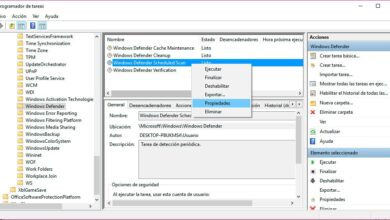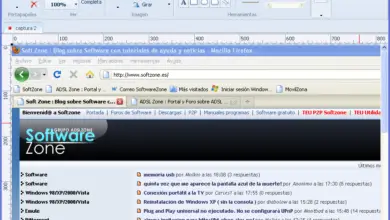CleverPDF, 19 outils en ligne pour convertir et éditer des PDF
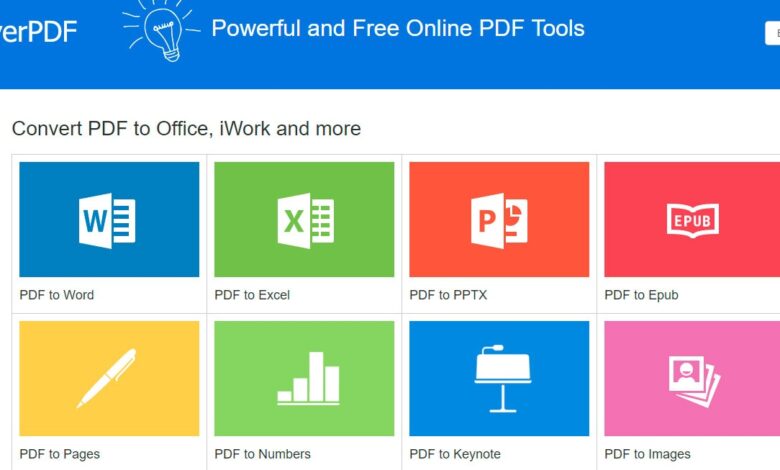
Le format PDF est l’un des plus utilisés aujourd’hui car il peut être lu à partir de n’importe quel appareil, quels que soient le système d’exploitation et le matériel que vous utilisez. De plus, nous pouvons aujourd’hui trouver un bon nombre d’outils ou de services en ligne qui nous permettent de convertir presque tous les types de fichiers au format PDF . Cependant, nous allons montrer ci-dessous un site Web qui nous offre jusqu’à 19 outils différents pour convertir et éditer des PDF à partir d’un seul site et ainsi ne pas avoir à rechercher des applications ou des services en ligne chaque fois que nous devons convertir des fichiers de types différents en PDF. et vice versa.
Par conséquent, rien qu’en visitant le site CleverPDF , nous aurons 19 outils différents à portée de main pour convertir des fichiers Office en PDF, PDF en documents Word, Excel, PowerPoint ou ePub et quelques autres outils pour compresser des PDF, les combiner, ajouter des marques d’eau, verrouiller, crypter , faire pivoter ou diviser un PDF, etc.
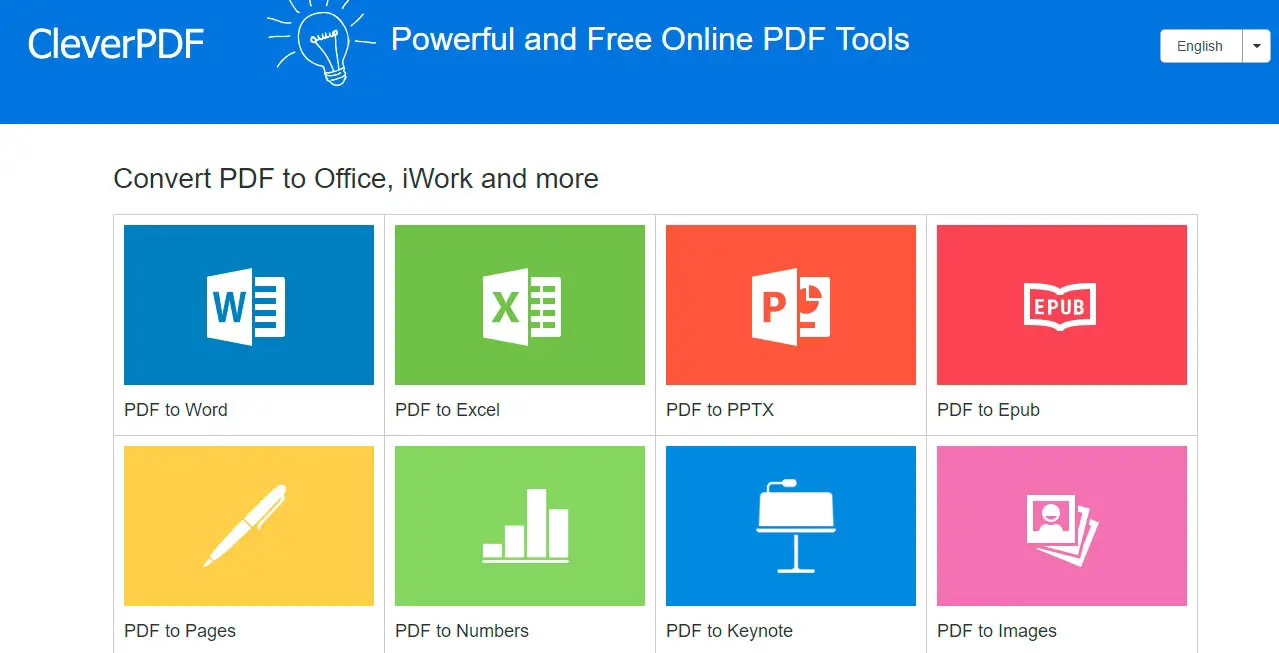
19 outils en ligne pour convertir et éditer des PDF
De nombreux outils pour éditer et convertir vos PDF en différents formats et vice versa à partir du navigateur lui-même et sans avoir à installer de nombreuses applications sur l’ordinateur. Sur la page principale, nous pouvons trouver un panneau avec chacun des outils et en cliquant sur l’un d’eux, une page sera affichée à partir de laquelle nous pouvons sélectionner le fichier à convertir ou modifier, ce qui peut également être fait simplement en faites glisser et relâchez, puis cliquez sur le bouton de conversion.
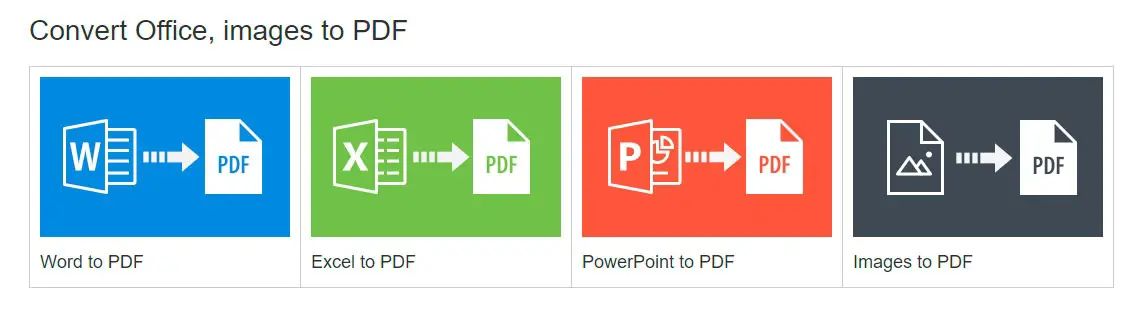
La même chose se produit avec chacun des outils que CleverPDF nous propose pour l’édition de PDF. Plus précisément, il est possible de compresser un PDF , de combiner deux fichiers PDF, de diviser le PDF, de le verrouiller , d’ajouter un filigrane de texte et d’image, de crypter et de déverrouiller des fichiers PDF ou de faire pivoter toutes les pages d’un fichier PDF.
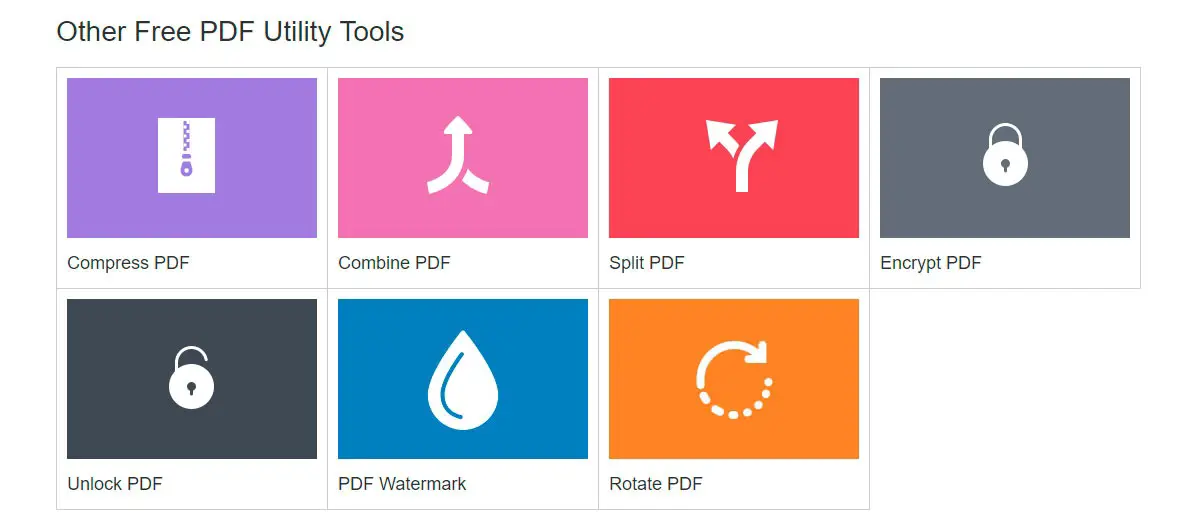
Une fois que nous avons effectué l’action que nous voulons sur le PDF, il nous sera montré un bouton qui permet le téléchargement du fichier de résultat que nous pouvons voir précédemment avant le téléchargement et ensuite nous n’avons plus qu’à choisir dans quel chemin de notre disque dur nous voulons enregistrez le fichier. Sans aucun doute, un site Web que tous les utilisateurs qui ont besoin d’effectuer ce type de conversions et d’actions au quotidien, devraient enregistrer parmi leurs favoris pour toujours l’avoir à portée de main et faire tout ce genre de choses rapidement depuis le navigateur et sans aucun type de installation d’applications tierces.